编辑:xiaoxiao
2016-03-30 11:03:32
来源于:系统城
1. 扫描二维码随时看资讯
2. 请使用手机浏览器访问:
http://wap.xtcheng.cc/xtjc/9610.html
手机查看
便签可以帮助我们去记录一些重要的事情,在Win7系统中就自带有便签功能,界面简洁,功能丰富而且是免费的,所以很多人都喜欢使用,在删除的时候,系统会提示让我们进一步确认,以免误删,可是最近有用户说,删除便签的时候,不出现提示直接就删除了,怎么办?不用担心,接下来,小编就告诉大家Win7删除便签不出现提示的解决方法。
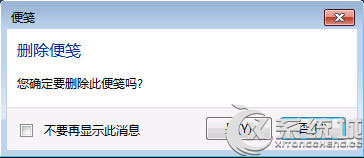
1、点击开始菜单,在搜索框中,输入“regedit.exe”,按回车键打开注册表编辑器。
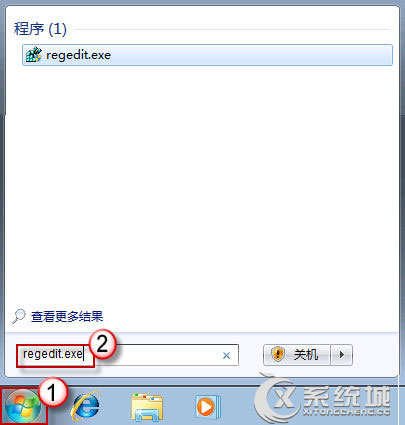
2、找到以下注册表子项:
HKEY_CURRENT_USER\Software\Microsoft\Windows\CurrentVersion\Applets\StickyNotes
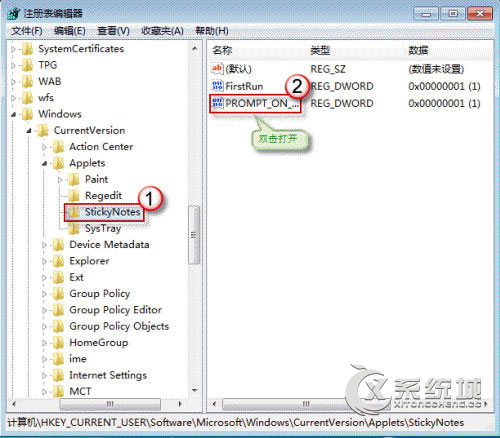
3、双击 PROMPT_ON_DELETE 注册表项。 在“值”数据框中,键入 00000001,然后单击“确定”。
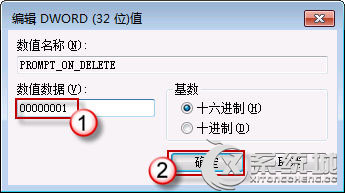
4、退出注册表即可。
以上介绍的就是Win7删除便签不出现提示的解决方法,按照以上方法进行操作,再次删除便签的时候,就会出现提示框了,就不用担心会误删重要记录了。

微软推出的Windows系统基本是要收费的,用户需要通过激活才能正常使用。Win8系统下,有用户查看了计算机属性,提示你的windows许可证即将过期,你需要从电脑设置中激活windows。

我们可以手动操作让软件可以开机自启动,只要找到启动项文件夹将快捷方式复制进去便可以了。阅读下文了解Win10系统设置某软件为开机启动的方法。

酷狗音乐音乐拥有海量的音乐资源,受到了很多网友的喜欢。当然,一些朋友在使用酷狗音乐的时候,也是会碰到各种各样的问题。当碰到解决不了问题的时候,我们可以联系酷狗音乐

Win10怎么合并磁盘分区?在首次安装系统时我们需要对硬盘进行分区,但是在系统正常使用时也是可以对硬盘进行合并等操作的,下面就教大家Win10怎么合并磁盘分区。